Les appareils Apple, y compris Apple iPhone, iPad et Mac, sont connectés au compte Apple ID. L’identifiant Apple a un pays ou une région sélectionné, ce qui est tout à fait essentiel car il contrôle les applications et les services mis à la disposition de l’utilisateur, en fonction de l’emplacement ou de la région sélectionnée pour l’identifiant Apple.
Si vous essayez d’accéder à quelque chose qui n’est pas disponible dans votre région ou si vous venez de déménager ou de déménager dans une autre région, vous souhaiterez peut-être mettre à jour ou modifier l’emplacement de votre identifiant Apple. Bien qu’Apple permette aux utilisateurs de modifier ou de mettre à jour le pays ou la région, ce n’est pas un processus simple ou direct.
Dans ce guide étape par étape, nous vous montrerons comment modifier l’emplacement ou la région du compte Apple ID sur votre Apple iPhone.
Comment changer de lieu ou de région sur Apple iPhone
Étape 1: Ouvrez l’application Paramètres sur votre Apple iPhone.
Étape 2: Lorsque l’application s’ouvre, appuyez sur votre nom qui se trouve en haut de l’écran pour ouvrir les paramètres de l’identifiant Apple.
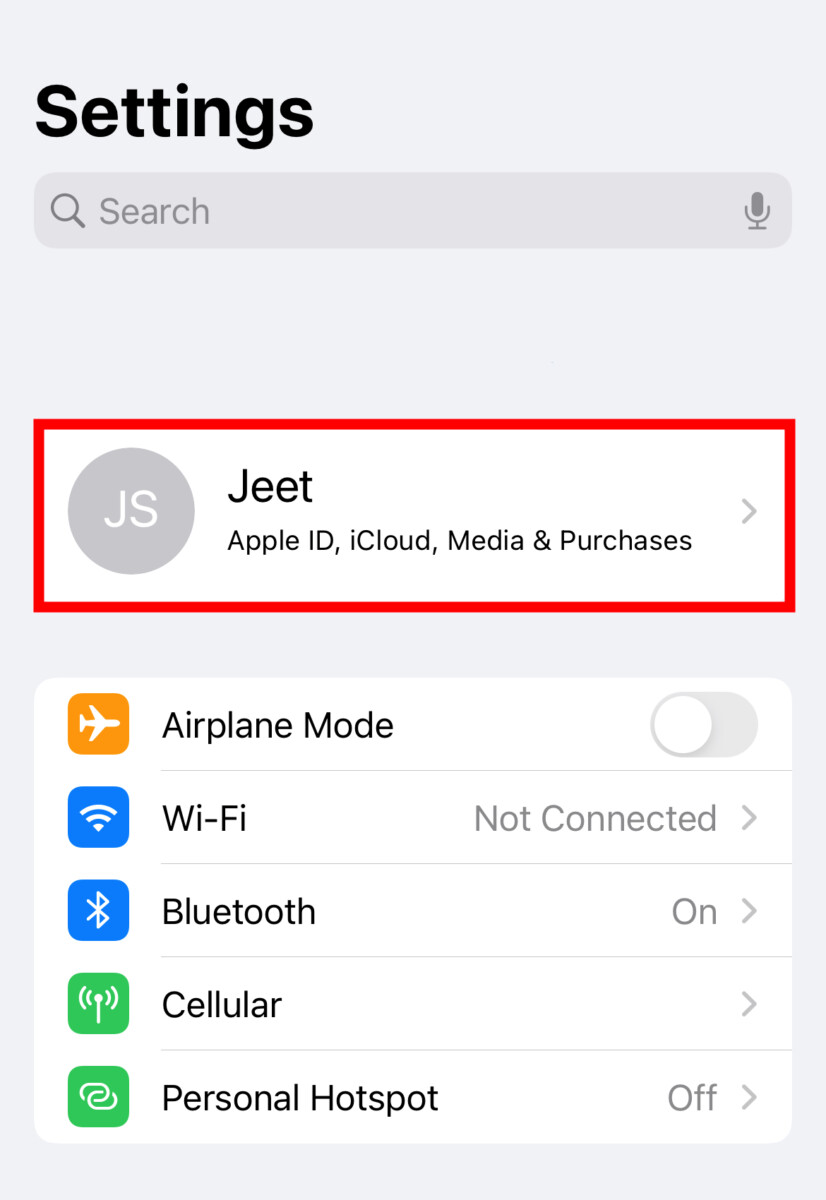
Étape 3: Sur la page des paramètres de l’identifiant Apple qui s’ouvre, appuyez sur l’option « Médias et achats ».
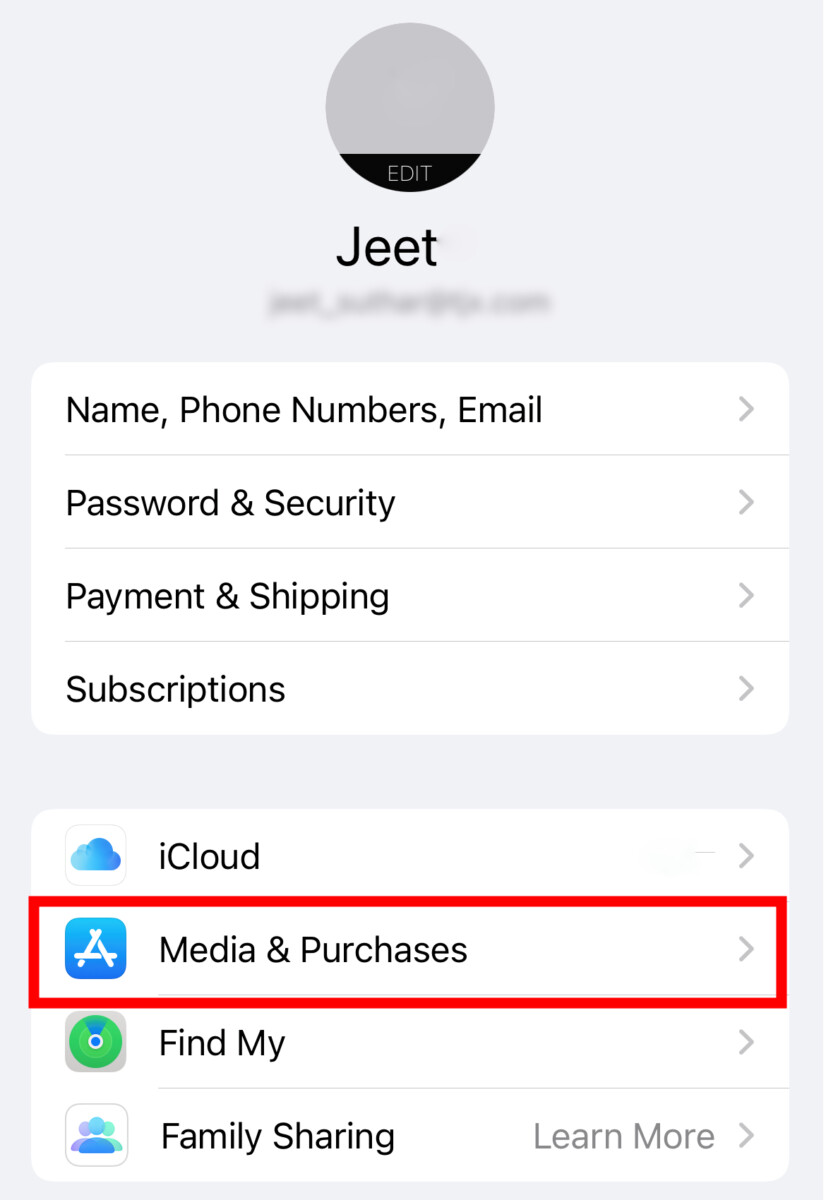
Étape 4: Sélectionnez l’option « Afficher le compte » dans le menu contextuel qui apparaît à l’écran. Lorsque vous appuyez sur l’option, vous pouvez être invité à vous connecter au compte Apple.
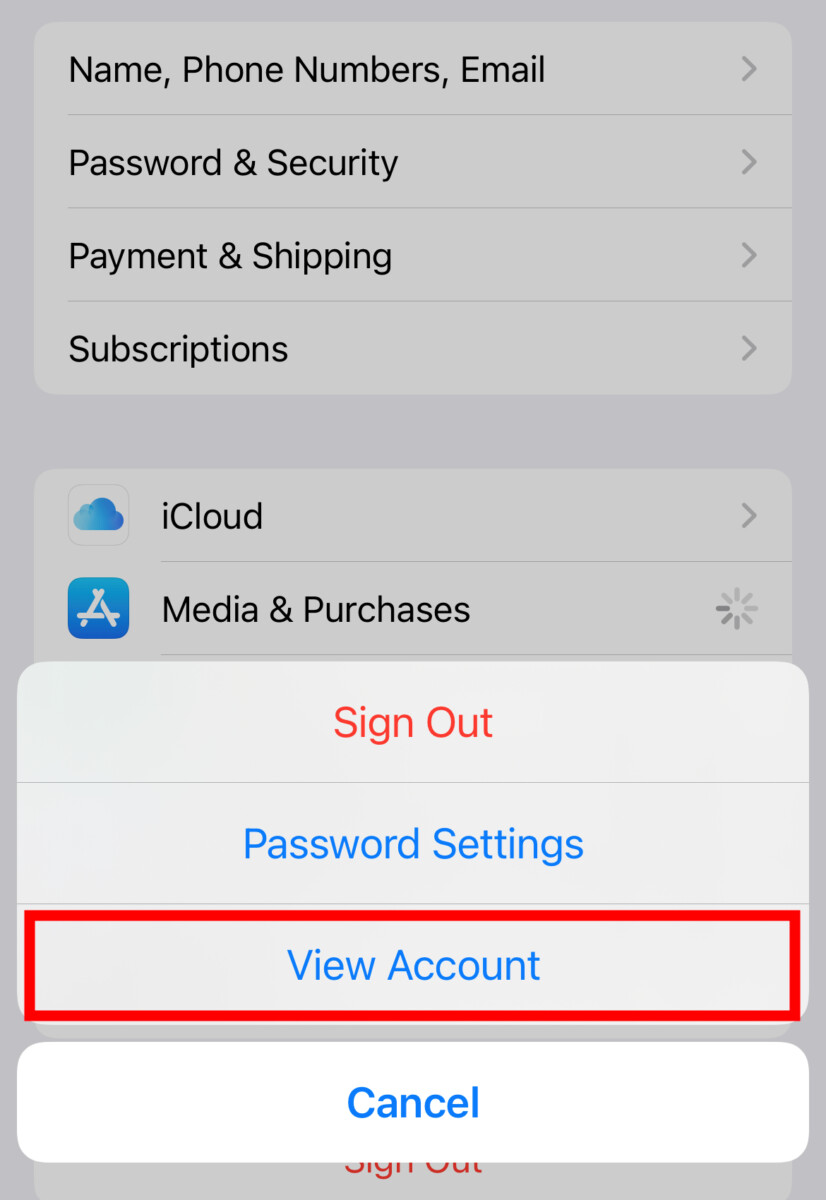
Étape 5 : Après cela, appuyez sur « Pays/Région » et sur la page Paramètres du compte, appuyez sur l’option « Changer de pays ou de région ».
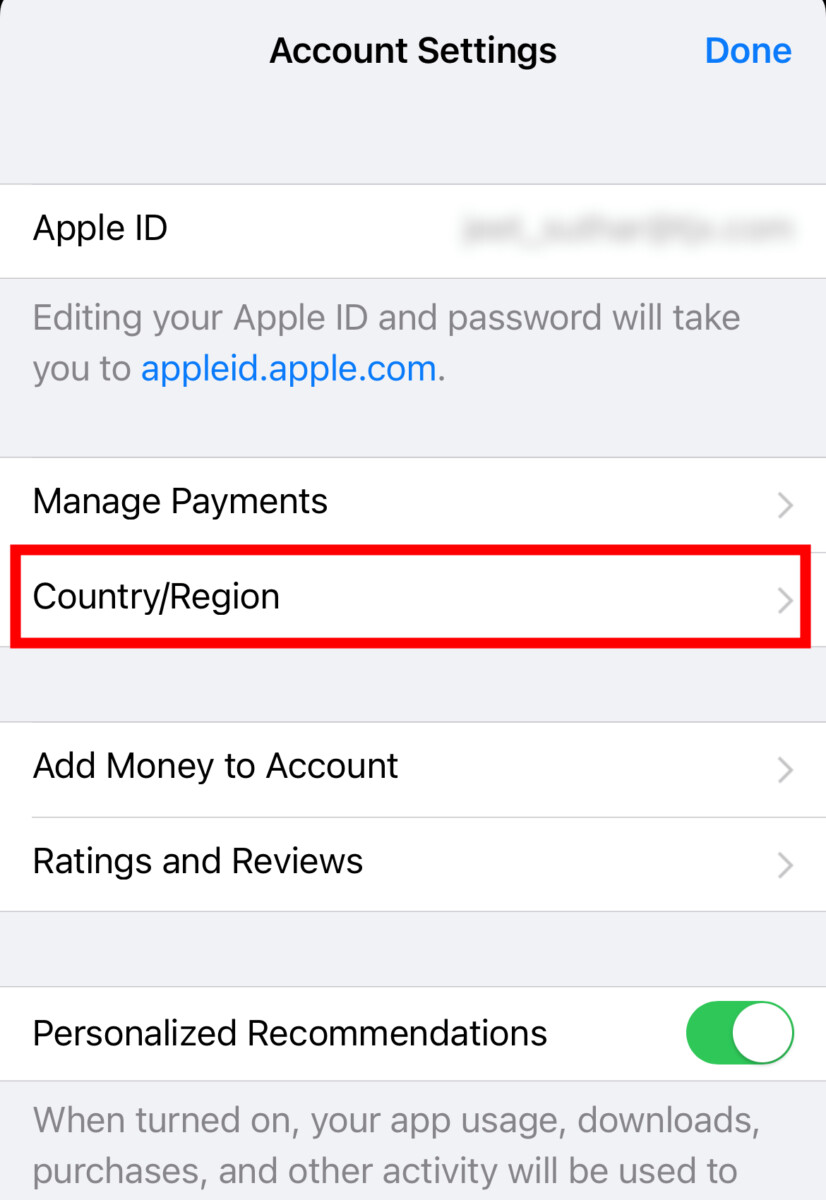
Étape 6 : Sélectionnez le nouveau pays ou la nouvelle région dans la liste, puis passez en revue les conditions générales.
Étape 7 : Sélectionnez le mode de paiement et entrez les nouvelles informations de paiement, puis appuyez sur le bouton « Suivant ».
C’est ça. Une fois que vous avez suivi le guide étape par étape mentionné ci-dessus sur votre Apple iPhone, le pays ou la région de l’identifiant Apple sur votre smartphone a été remplacé par celui que vous avez sélectionné en suivant ce guide.
Notez que l’emplacement ne peut pas être modifié s’il y a un solde dans votre identifiant Apple. Dans un tel cas, vous devrez dépenser le montant avant de changer de région. Vous devrez également annuler les abonnements et attendre la fin de la période d’abonnement en cours pour changer de lieu.










